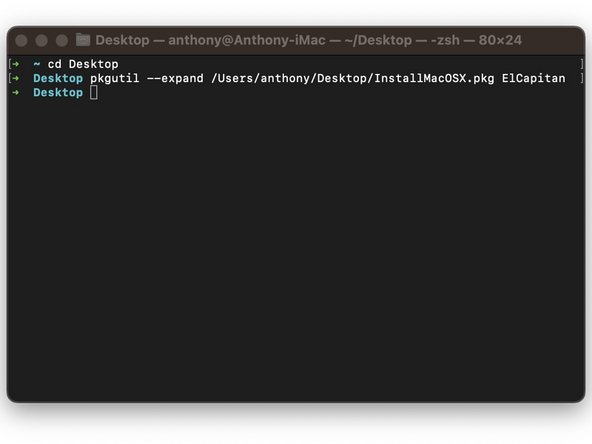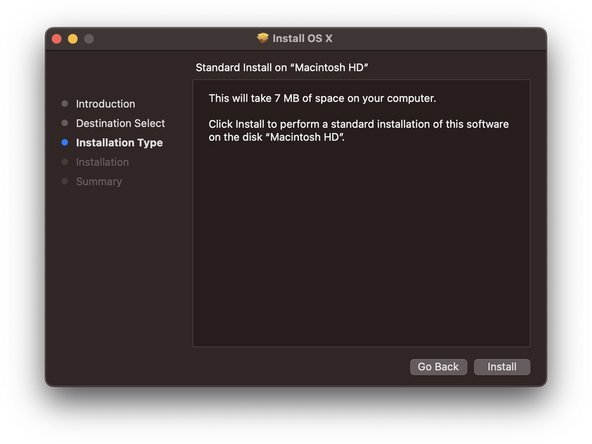Introducción
Cómo crear una llave USB Bootable para una versión antigua de macOS/Mac OSX.
Error: Esta versión de OS X/macOS no se puede instalar en este ordenador.
-
-
Descargue aquí la versión del sistema operativo que desee instalar:
-
-
-
Si no aparece el siguiente error: "Esta versión de macOS no se puede instalar en este equipo".
-
Espere a que termine la instalación y siga el siguiente tutorial: https://fr.ifixit.com/Tutoriel/Cr%C3%A9e...
-
Si no es así, ves al paso siguiente.
-
-
-
-
Abre la carpeta que ha aparecido en el escritorio.
-
Luego, descarga los archivos aquí: https://github.com/ThonyF/iFixitTutoCrea...
-
Busca la versión de macOS correspondiente a la instalación que deseas realizar y reemplaza el archivo de distribución en la carpeta que se creó.
-
-
-
Vuelve al terminal y escribe el siguiente comando: pkgutil --flatten FolderName New.pkg (FolderName = el nombre de la carpeta y New.pkg = el nuevo archivo .PKG que se creará)
-
Pulsa intro y espera a que se cree el archivo
-
Inicia el nuevo archivo .PKG
-
Enhorabuena, ya puede iniciar el instalador.
-
Para continuar con la creación de la llave USB, sigue el siguiente tutorial: https://fr.ifixit.com/Tutoriel/Cr%C3%A9e...
-
¡Lo has conseguido! ¡BRAVO!
¡Lo has conseguido! ¡BRAVO!
Cancelar: No complete esta guía.
5 personas más completaron esta guía.
Un agradecimiento especial a estos traductores:
100%
Estos traductores nos están ayudando a reparar el mundo! ¿Quieres contribuir?
Empezar a traducir ›
4 comentarios
Bonjours après l'étape 5 le terminal me renvois un "Could not open package for expansion: /Desktop/InstallMacOSX.pkg"
pourriez-vous m'aider s'il vous plait
Bonjour,
Avez-vous bien le fichier ".pkg” sur le Bureau (Desktop en anglais) ?
Si oui, êtes-vous bien sûr le bureau dans le terminal ? ("cd Desktop” normalement il affiche "desktop” à gauche de ou vous écrivez.)
Pour être sûr, vous pouvez taper la commande "ls -al", ça affiche une liste et vous pouvez voir s'il y a bien le fichier dans cette liste. S'il n'y est pas, vous n'êtes pas au bon endroit.
Sorry! I've tried with Sierra an always get a Javascript Error... Good try though
Thanks a lot for this guide